Excel: come contare se le celle contengono testo
È possibile utilizzare i seguenti metodi per contare le celle in Excel che contengono testo specifico:
Metodo 1: conta le celle contenenti testo specifico
=COUNTIF( A2:A13 , "*text*")
Questa formula conterà il numero di celle nell’intervallo A2:A13 che contengono “testo” nella cella.
Metodo 2: contare le celle contenenti uno dei diversi testi
=SUM(COUNTIF( A2:A13 ,{"*text1","*text2*","*text3*"}))
Questa formula conterà il numero di celle nell’intervallo A2:A13 che contengono “testo1”, “testo2” o “testo3” nella cella.
Gli esempi seguenti mostrano come utilizzare ciascun metodo nella pratica con il seguente set di dati in Excel:
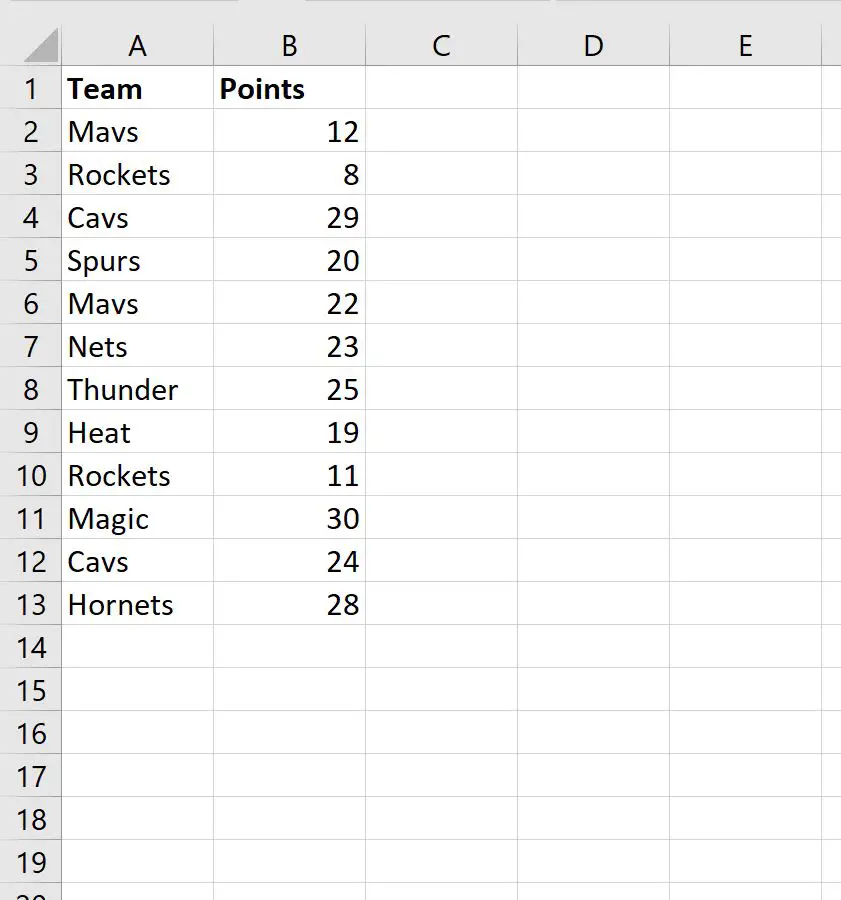
Esempio 1: contare le celle contenenti testo specifico
Possiamo utilizzare la seguente formula per contare i valori nella colonna Team che contengono “avs” nel nome:
=COUNTIF( A2:A13 , "*avs*")
Lo screenshot seguente mostra come utilizzare questa formula nella pratica:
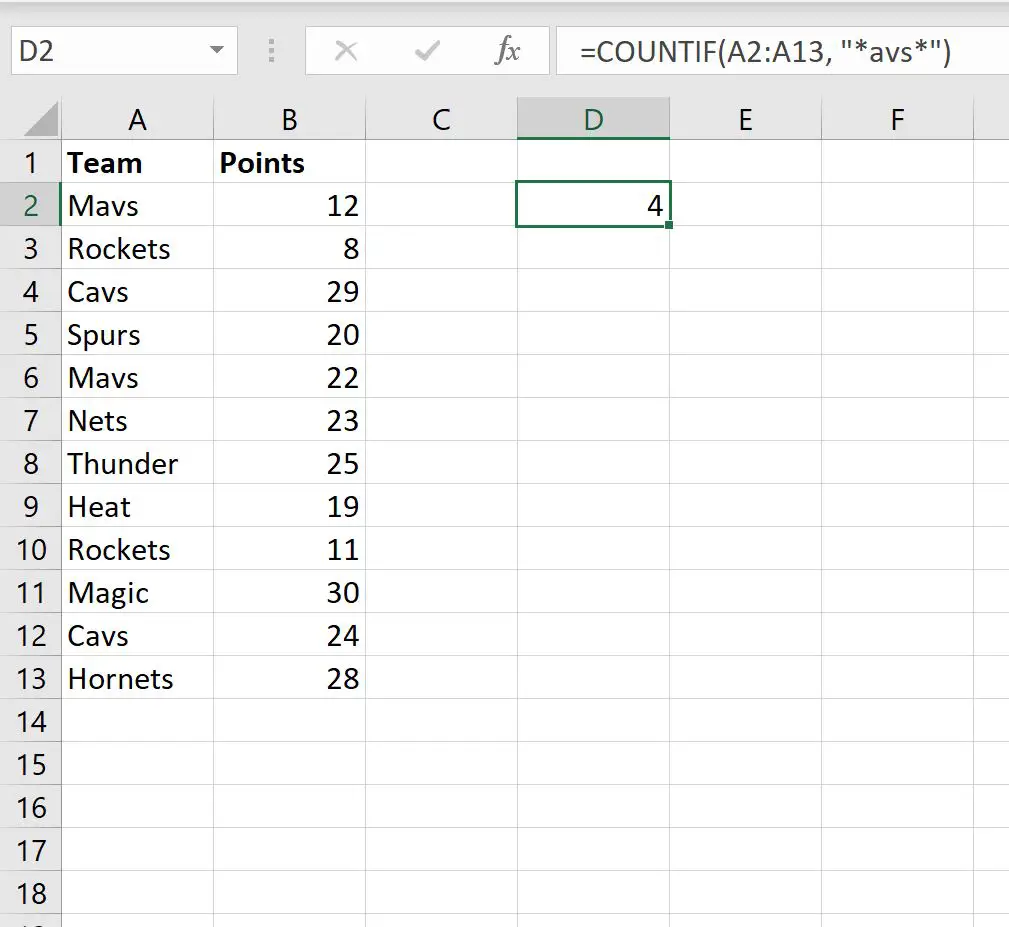
Possiamo vedere che un totale di 4 celle nella colonna Team contengono “avs” nel nome.
Esempio 2: contare le celle contenenti uno dei diversi testi
Possiamo utilizzare la seguente formula per contare il numero di celle nella colonna Team che contengono “avs”, “urs” o “ockets” nel nome:
=SUM(COUNTIF( A2:A13 ,{"*avs","*urs*","*ockets*"}))
Lo screenshot seguente mostra come utilizzare questa formula nella pratica:
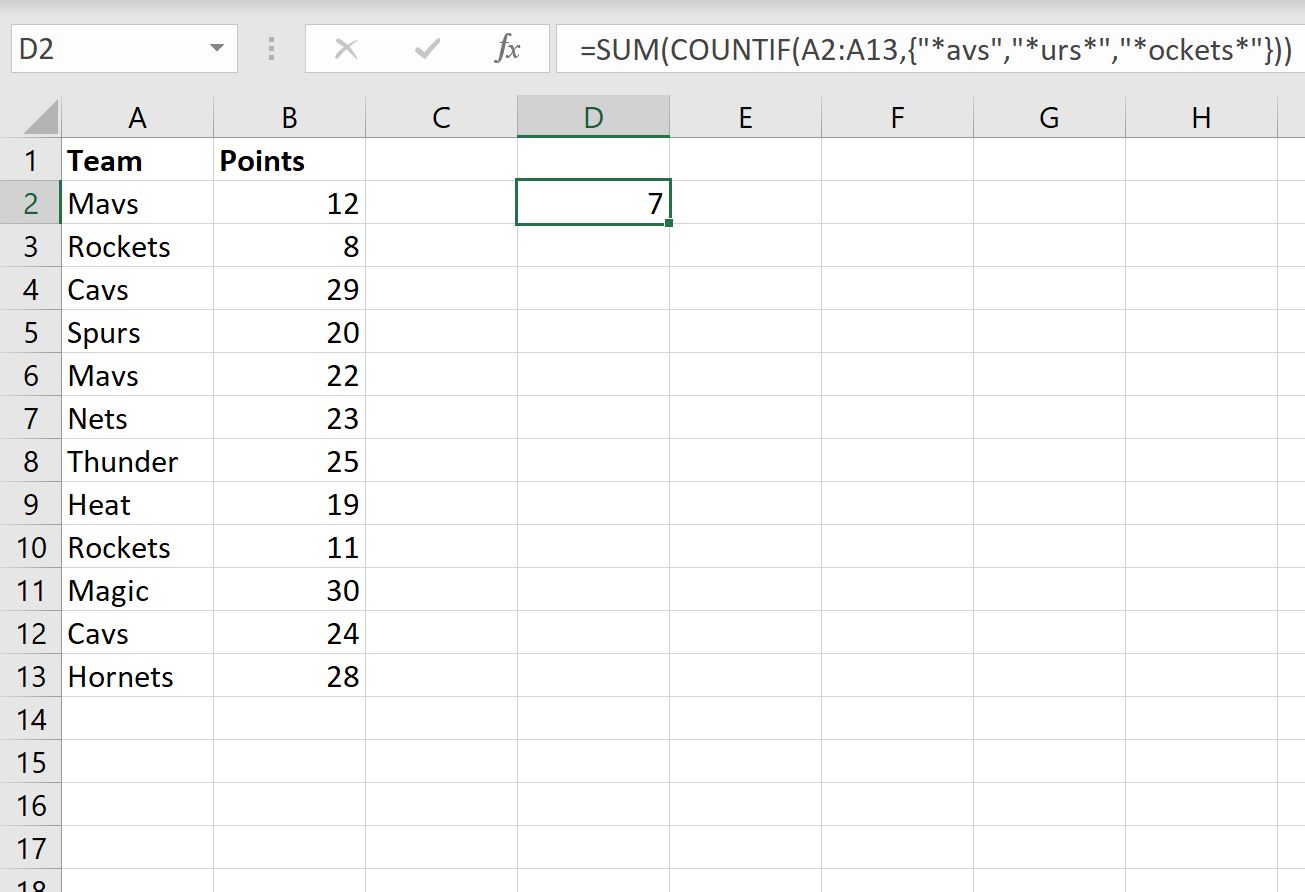
Possiamo vedere che un totale di 7 celle nella colonna Team contengono “avs”, “urs” o “ockets” nel nome.
Risorse addizionali
I seguenti tutorial spiegano come eseguire altre attività comuni in Excel:
Excel: come eliminare righe con testo specifico
Excel: come verificare se la cella contiene testo parziale
Excel: come verificare se la cella contiene testo dell’elenco